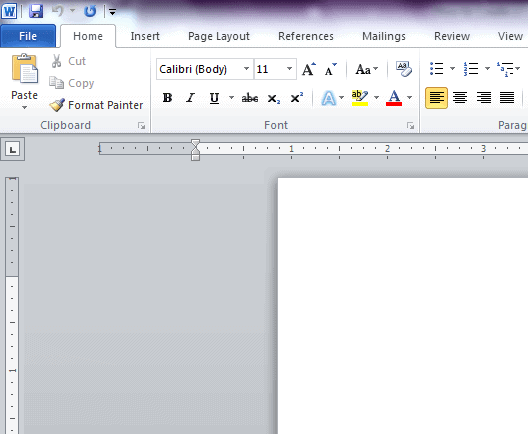Как создать составной документ в Word 2010
Word 2010 имеет функцию составного документа, которая позволяет собирать несколько документов Word в один файл Word. В более старых версиях Microsoft Word вы иногда можете столкнуться с проблемами с необычно длинными документами. В этом случае лучше всего разделить документ на несколько файлов Word. Это создает трудности с нумерацией страниц и затрудняет создание подходящего оглавления и индекса.
Главный документ содержит ссылки на наборы других файлов Word. Содержимое этого субдокумента не вставляется в составной документ как таковой. Скорее, главный документ создает ссылки на различные вложенные документы. Вы можете вносить изменения во вложенные документы отдельно, в то время как все эти изменения добавляются в главный документ по умолчанию. Это хорошо подходит для интеграции отдельных документов Word по соответствующей тематике. Создав оглавление и указатель в мастер-документе, вы получите интегрированный документ.
Кроме того, когда несколько разных людей пишут один документ на разных компьютерах, главный документ предлагает идеальное решение для доставки различных разделов документа лицам, работающим над проектом.
В этой статье демонстрируются основы создания основного текстового документа, а также дополнительных документов. Начните создание составного документа с открытия нового пустого документа.
Назовите его как мастер-документ, а затем сохраните. Вы можете включить имя файла, а затем добавить «Главный документ». Затем перейдите на вкладку «Просмотр» над лентой и выберите «Структура» в разделе «Просмотр документов». Это открывает панель навигации слева от пустого документа. Здесь вы можете начать вводить различные заголовки документа.
В разделе Outline Tools на вкладке Outlining используйте раскрывающееся меню стилей уровней, а затем используйте зеленые стрелки, чтобы изменить заголовки.
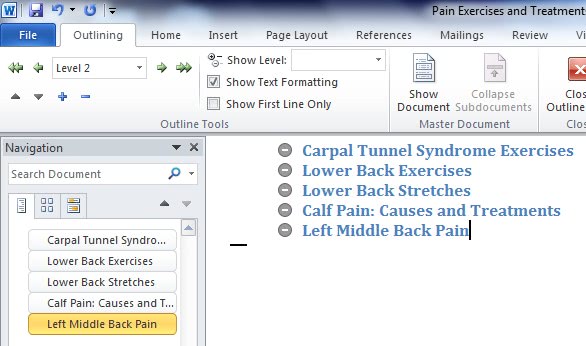
После ввода всех желаемых заголовков щелкните Показать документ. Вы можете найти его в разделе «Составной документ» на вкладке «Структура».
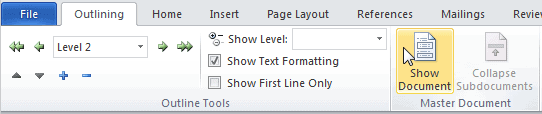
В разделе Составной документ есть несколько различных вариантов доступа. Выделите весь контур и нажмите «Создать» на ленте. Это будет выглядеть примерно так, как на скриншоте ниже. Каждый из них представляет собой отдельный файл, прикрепленный к основному документу. Если у вас есть документы на рабочем столе, они автоматически добавляются как вложенные документы.
Щелкните Свернуть вложенные документы, чтобы увидеть ссылки на каждый вложенный документ. Ctrl + щелчок левой кнопкой мыши по ссылке, и он откроет заголовок документа так же, как вы поместили его в структуру основного документа. Затем вы можете добавить содержимое с нуля или, если документ уже создан, просто вырезать и вставить.
Сделайте это для каждого заголовка и ссылки вложенного документа, и вы создали составной документ. Это просто базовый подход. Есть варианты создания глав под заголовками, оглавлением или указателем. Word автоматически вставит непрерывный разрыв раздела в главный документ. Эти разрывы разделов будут вставлены до и после каждого вложенного документа. В Word 2010 существует множество различных вариантов составных документов. Эта демонстрация больше относится к существующим документам в простом формате мастер-документа. Остальные особенности — отдельная тема. Вы всегда можете изучить руководство пользователя или найти будущие статьи.